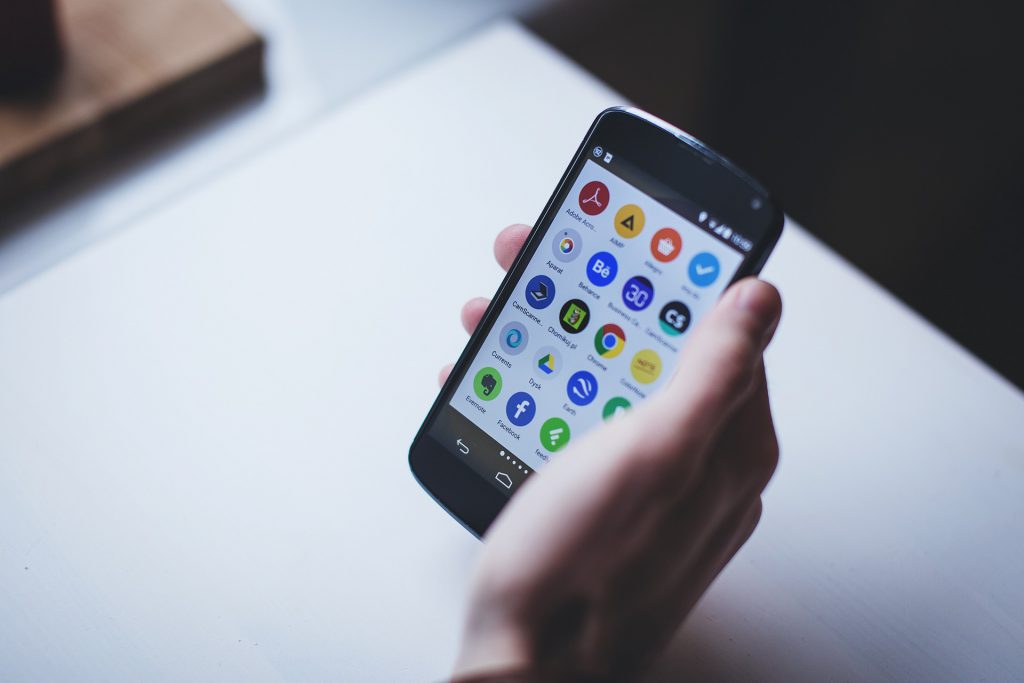 Odiamos cuando nuestro teléfono se ralentiza, cuando empieza a ir más y más lento y las aplicaciones parece que no cargarán nunca. Pero que nadie se lleve las manos a la cabeza, hay solución. Muchas, de hecho. Y no siempre la más sencilla será renovar el terminal.
Odiamos cuando nuestro teléfono se ralentiza, cuando empieza a ir más y más lento y las aplicaciones parece que no cargarán nunca. Pero que nadie se lleve las manos a la cabeza, hay solución. Muchas, de hecho. Y no siempre la más sencilla será renovar el terminal.
Desde Nobbot hemos recopilado nueve consejos sencillos que harán la navegación dentro del terminal mucho más ligera. Y para explicar los pasos a seguir, nada mejor que una infografía, a la cual acompañamos con un desglose pormenorizado de cada recomendación.
¿DE VERDAD NECESITAS TANTAS APPS?
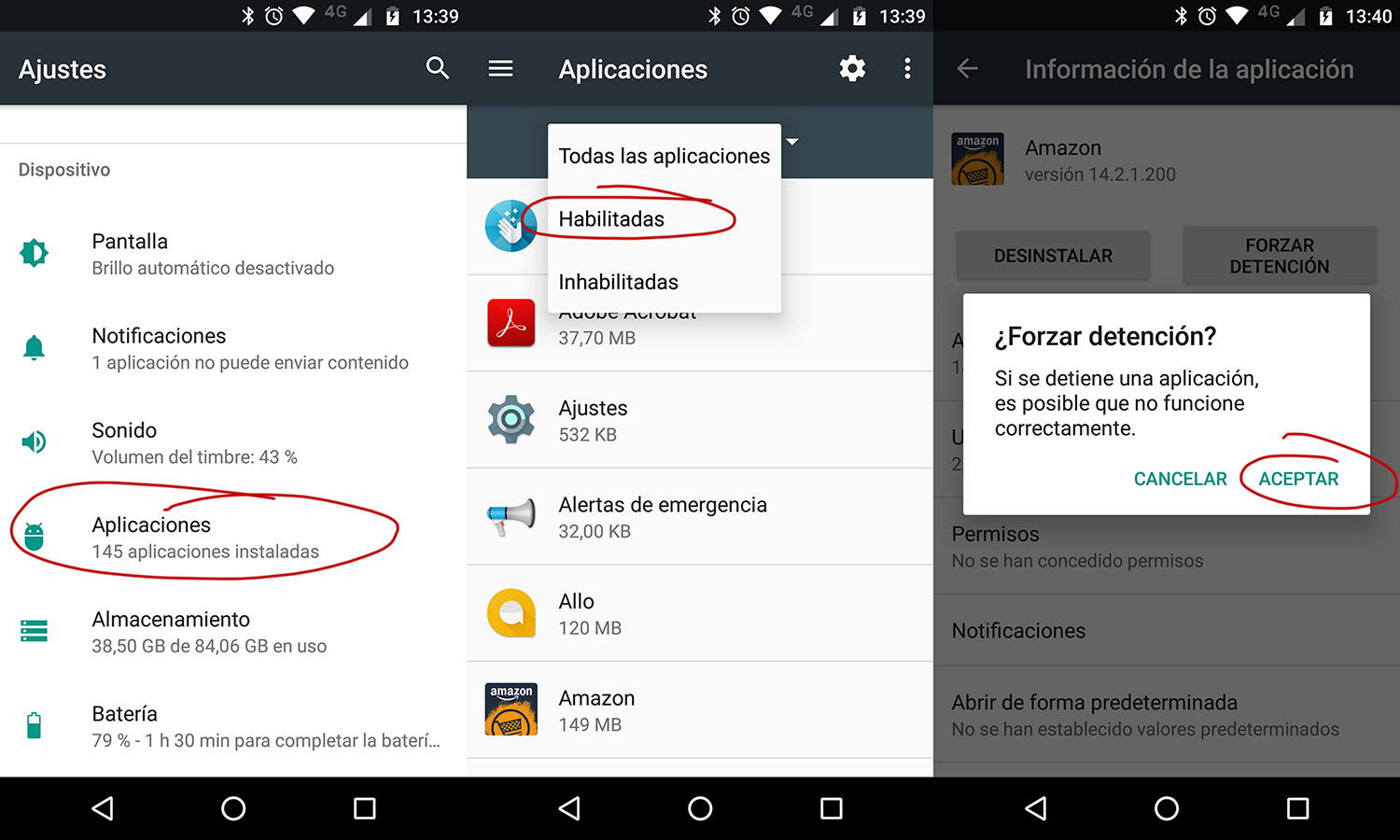
Cuando llega a nuestras manos un nuevo smartphone, nada nos apetece más que empezar a toquetear entre los diferentes parámetros, personalizarlo y llenarlo de atractivas aplicaciones. Pero esas aplicaciones van aplastando el espacio libre, van comprimiendo el rendimiento, hasta hundirlo en lo que una vez fue.
La forma de erradicar este problema es sencillo: desde Ajustes, debes ir hasta Aplicaciones, seleccionar la que quieras y detenerla, forzando el cierre para que no vuelva a consumir recursos. También puedes, yendo un poco más allá, desinstalarla. Hay varias formas de hacerlo pero la más cómoda es manteniendo el dedo pulsado sobre el icono de la app hasta que aparezca la papelera para borrarla. Después sólo tendremos que arrastrar dicho icono sobre la papelera y en apenas unos segundos se desinstalará.
SOBRIEDAD ANTE TODO
Para acceder a estas funciones debemos activar las Opciones de desarrollo siguiendo la ruta Ajustes > Información del teléfono > debes pulsar hasta siete veces sobre ‘Número de compilación’. Una vez activadas las opciones de desarrollo, sólo debemos acceder al menú de Animaciones de ventana y desactivarlas, igual que las transiciones animadas y la duración de las mismas (a 1x, el mínimo posible)
También podemos ahorrar algo de RAM y algo de batería siguiendo unos mínimos pasos basados en el uso del color de fondo: pulsamos sobre la rueda de Ajustes > Pantalla y seleccionamos un fondo estático, a ser posible de color oscuro. Si aún no percibimos diferencia, podemos usar el teléfono en estricto blanco y negro.
¿Cómo? Entramos en Ajustes y, con las opciones de desarrollo activas, seguimos estos pasos: entramos en Opciones de desarrollo > buscamos la opción Simular espacio de color y seleccionamos Acromatopsia o Monocromo. Por cierto, si queremos mejorar el rendimiento de nuestra batería, la ruta es Ajustes > Batería > tres puntos, y optimización de batería.
HORA DE CAMBIOS
La configuración original no es siempre la mejor. Seguro que has oído hablar del bloatware, es decir, el software hinchado o software de relleno que actúa como capa de personalización por parte de los fabricantes de móviles. A veces vienen genial, pero en otras ocasiones son herramientas totalmente innecesarias que ocupan espacio y consumen recursos.
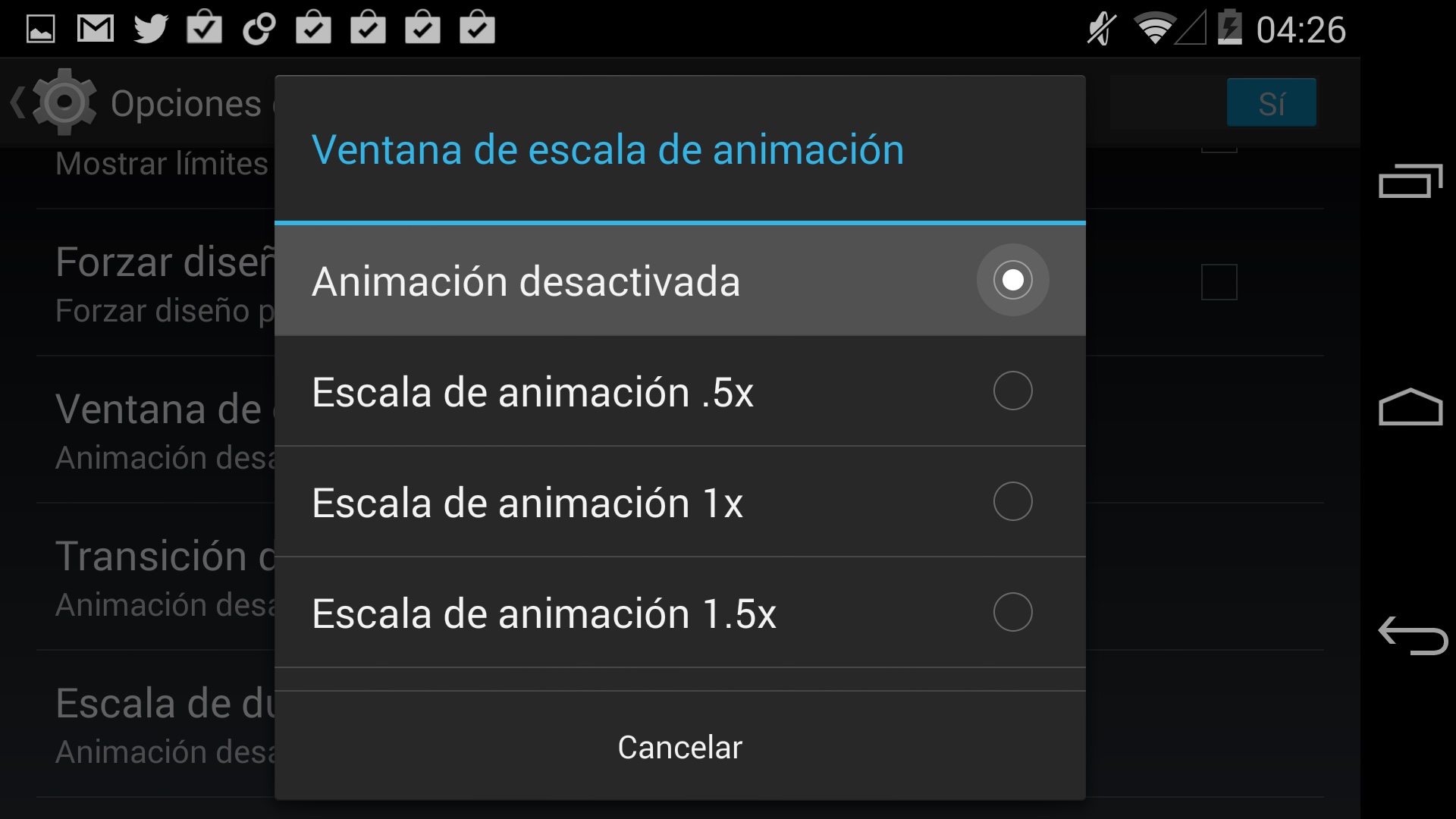
Podemos erradicar esa capa con All-in-One Toolbox o algún “limpiador” similar o simplemente puedes ir eliminando las aplicaciones del fabricante que no desees desde Ajustes > Aplicaciones.
Más aún, si lo deseamos, es posible descargar un launcher optimizado sin widgets como Smart Launcher —ya va por su tercera entrega y es considerado el mejor lanzador para Android—, Nova Launcher, Action Launcher o Yahoo Aviate. Lo que harán será, a grandes rasgos, mejorar el rendimiento de los widgets de linterna, tiempo, bloqueo, uso de micro y otros iconos y botoneras que siempre se encuentra en primer plano.
¡BORRADO TOTAL!
Dos recomendaciones finales para dar carpetazo a nuestros problemas: por un lado, el borrado de caché, es decir, de memoria residual que se queda instalada en nuestras aplicaciones para guardar configuraciones y optimizar la carga de imágenes de algunas páginas o servicios web: desde Ajustes > Almacenamiento > Almacenamiento Interno y Datos almacenados en caché. Cuando aparezca una ventana emergente preguntando ¿Borrar datos almacenados en caché?, pulsamos aceptar.
Por otro lado, no olvidemos realizar ciertos reinicios cada cierto tiempo. Apagar y volver a encender conserva los permisos de las aplicaciones, no borra nada, pero actualiza los procesos internos del teléfono.
Y por último, nuestro consejo en caso extremo de tener bastantes problemas con el rendimiento del termina: empezar de cero, primero creando una copia de seguridad —un backup para elegir qué queremos conservar, como nuestras fotos y vídeos—. Y después siguiendo la misma ruta, avanzando hasta la cocina a Restablecer datos de fábrica, y reinstalando la ROM de Android. Es posible hacerlo incluso desde el PC, recurriendo a la función Sideload, con la cual, al conectar el dispositivo al ordenador se pueden transferir ficheros siguiendo los comando en ADB. Pero esta es una decisión algo extrema.
¿Qué habremos conseguido con esto? El teléfono seguirá teniendo soporte oficial pero será como empezar de nuevo, como abrir el sistema operativo como aquel primer día. Aunque ya sabes que el tiempo pasa por todos, por dentro y por fuera. Ten en cuenta que la vida útil de un smartphone no es eterna, y tal vez te convenga echar un ojo a nuevos teléfonos.
En Nobbot | Desconexión total: cómo borrar tu huella en 12 servicios de Internet de manera permanente
Imágenes | Capturas propias, Pixabay, Nobbot (infografía)


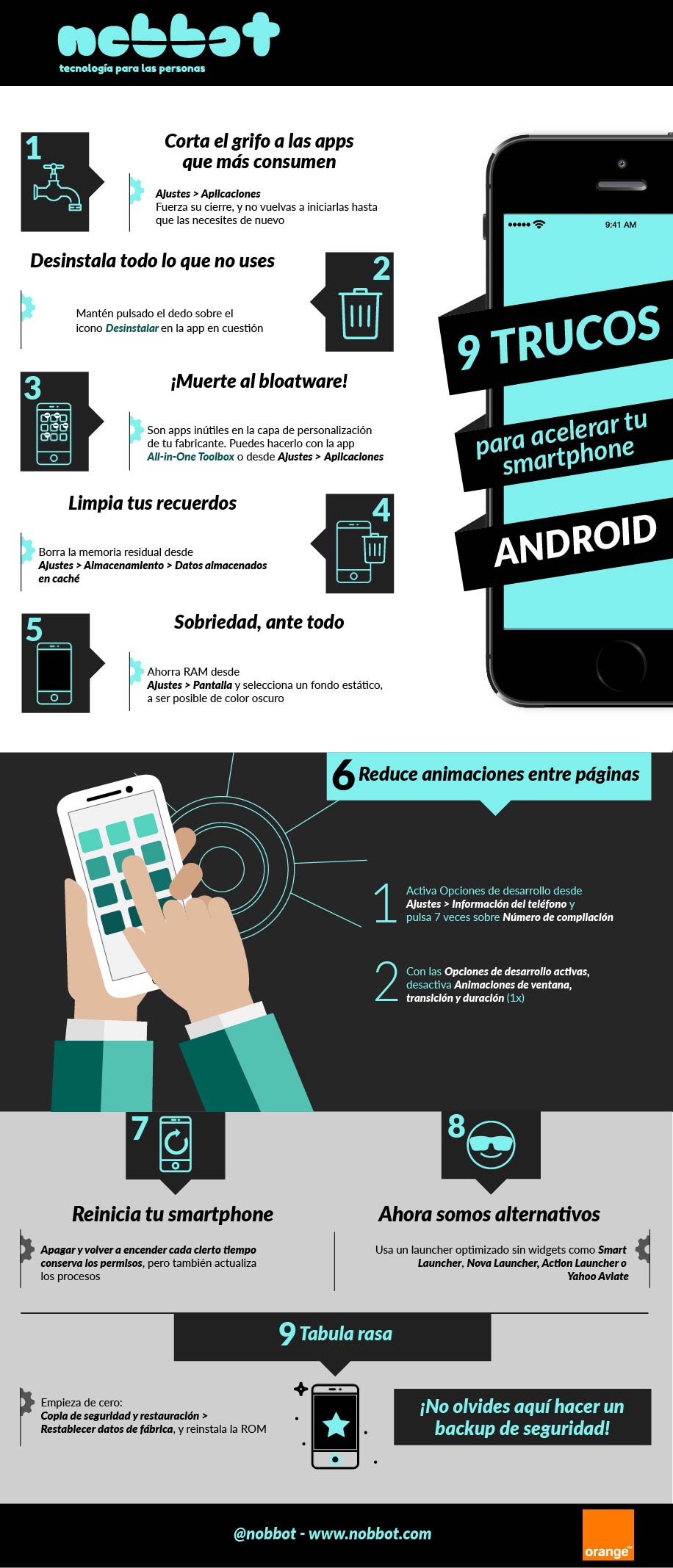
Muy bien miraremos resultados.